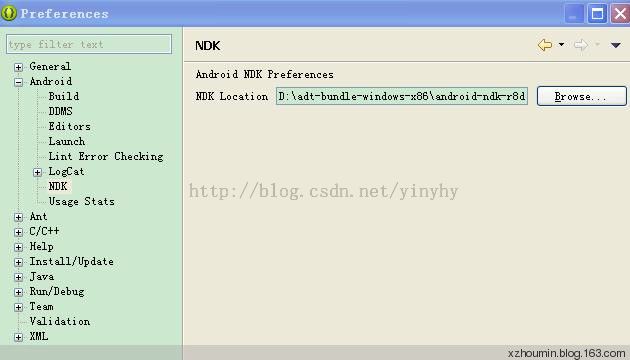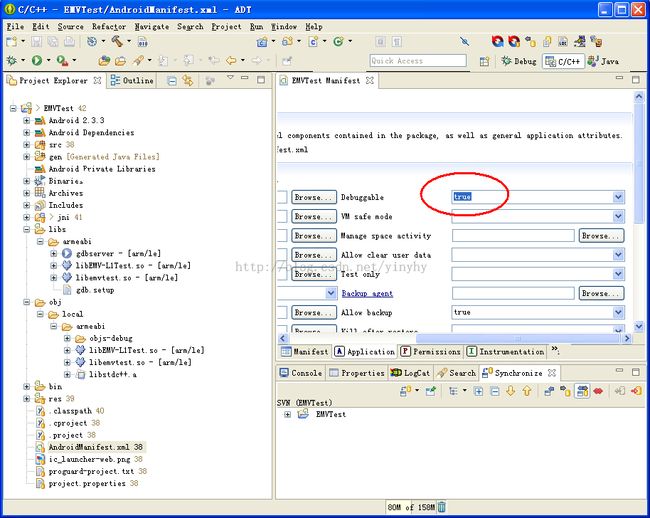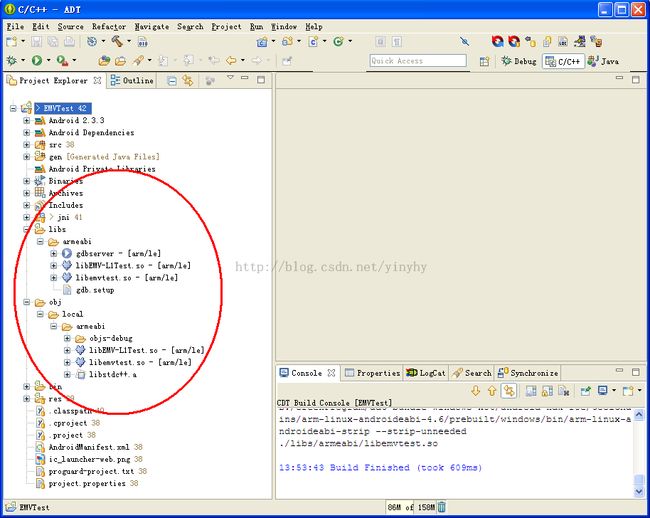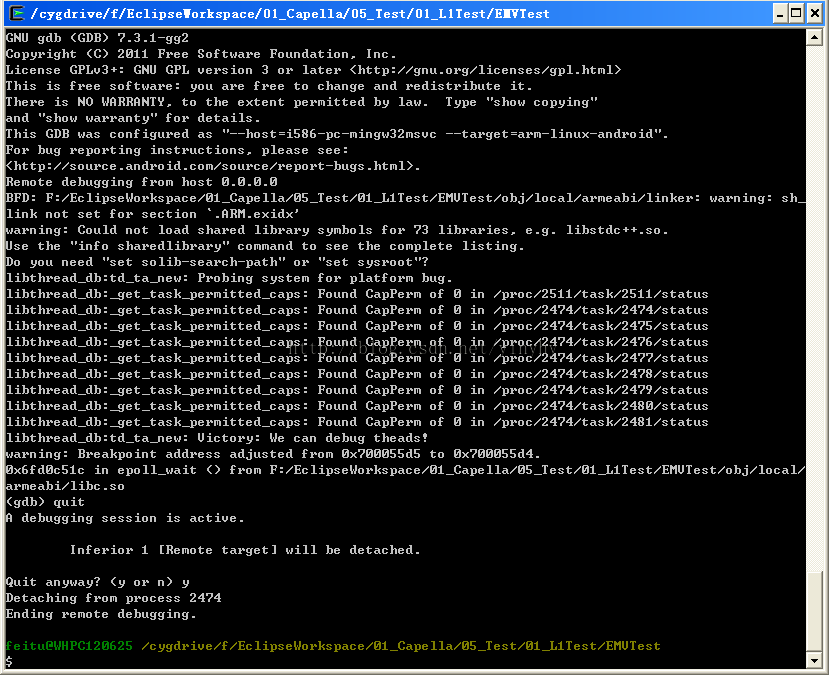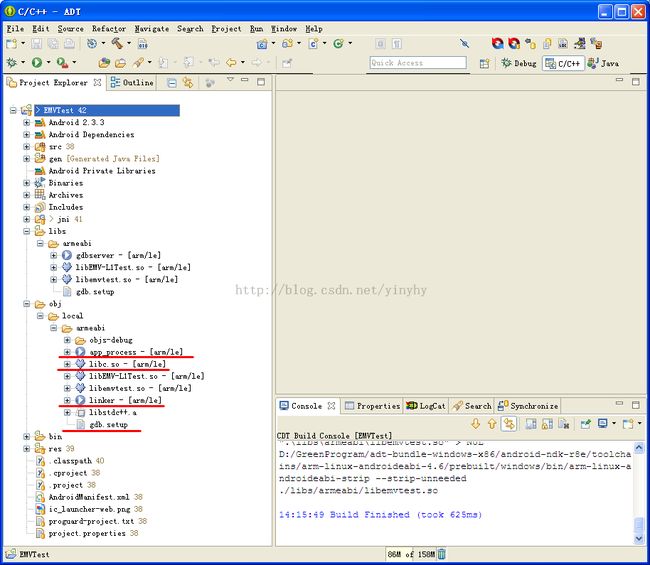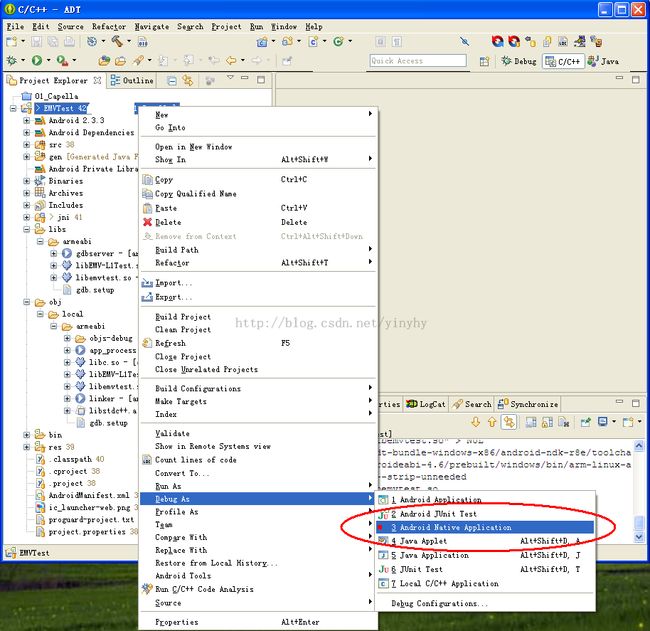Eclipse下NDK开发
NDK全称:Native Development Kit。
1、NDK是一系列工具的集合。
NDK提供了一系列的工具,帮助开发者快速开发C(或C++)的动态库,并能自动将so和java应用一起打包成apk。这些工具对开发者的帮助是巨大的。
NDK集成了交叉编译器,并提供了相应的mk文件隔离CPU、平台、ABI等差异,开发人员只需要简单修改mk文件(指出“哪些文件需要编译”、“编译特性要求”等),就可以创建出so。
NDK可以自动地将so和Java应用一起打包,极大地减轻了开发人员的打包工作。
2、NDK提供了一份稳定、功能有限的API头文件声明。
Google明确声明该API是稳定的,在后续所有版本中都稳定支持当前发布的API。从该版本的NDK中看出,这些API支持的功能非常有限,包含有:C标准库(libc)、标准数学库(libm)、压缩库(libz)、Log库(liblog)。
二、NDK实例的实现:
对于Windows环境下NDK的开发,如果使用的NDK是r7之前的版本,必须要安装Cygwin才能使用NDK,所以为Eclipse需要配置的builder,其实是执行Cygwin,然后传递ndk-build作为参数。在NDKr7开始,Google的Windows版的NDK提供了一个ndk-build.cmd的脚本,这样,就可以直接利用这个脚本编译,而不需要使用Cygwin了。只需要为Eclipse Android工程添加一个Builders,就能让Eclipse自动编译NDK。
本文是讲述NDK-r7下的实现实例。
下面是使用NDK-r7在windows下配置自动编译的builders的过程(实际上对于Linux,只需要修改ndk-build.cmd为ndk-build就可以了。)。
(1)先下载安装NDK-r7。
下载地址:http://developer.android.com/sdk/ndk/index.html
下载后解压缩就可以用了。
(2)打开Eclipse,新建一个Android工程(我的取名为TestNdk),在工程目录TestNdk下新建jni文件夹,该文件夹就用来保存NDK需要编译的文件代码等。
(3)新建并配置一个Builder:
(a)Project->Properties->Builders->New,新建一个Builder。
(b)在弹出的【Choose configuration type】对话框,选择【Program】,点击【OK】:
(c)在弹出的【Edit Configuration】对话框中,配置选项卡【Main】。
在“Name“中输入新builders的名称(我取名为Ndk_Builder)。
在“Location”中输入nkd-build.cmd的路径。
(我的是D:\AndroidDev\android-ndk-r7\ndk-build.cmd,根据各自的ndk路径设置,也可以点击“Browser File System…”来选取这个路径)。
在“Working Diretcoty”中输入${workspace_loc:/TestNdk}(也可以点击“Browse Workspace”来选取TestNdk目录)。
(d)【Edit Configuration】对话框中,配置选项卡【Refresh】。
勾选“Refresh resources upon completion”,
勾选“The entire workspace”,
勾选“Recuresively include sub-folders”。
(e)【Edit Configuration】对话框中,配置选项卡【Build options】。
勾选“After a “Clean””,
勾选“During manual builds”,
勾选“During auto builds”,
勾选“Specify working set of relevant resources”。
点击“Specify Resources…”
勾选TestNdk工程的“jni“目录,点击”finish“。
点击“OK“,完成配置。
OK,到这里Eclipse就能够自动调用NDK编译jin目录下的C/C++代码了。
(4)在TestNdk工程中新建一个JniClient.class(为了调用C/C++代码),其内容如下:
package com.ndk.test;
public class JniClient {
static public native String AddStr(String strA, String strB);
static public native int AddInt(int a, int b);
}
(5)用cmd命令定位到JniClient.class 所在目录,输入“javac JniClient.java“后回车,生成JniClinet.class文件(如果是用的Eclipse建的工程,在TestNdk\bin\classes\com\ndk\test目录下就已经有JniClinet.class文件了)。
(6)将JniClinet.class拷贝到TestNdk\bin\classes\com\ndk\test目录,将cmd命令定位到TestNdk\bin\classes目录,输入”javah com.ndk.test.JniClient“后回车,在TestNdk\bin\classes目录下就生成了C++头文件com_ndk_test_JniClient.h。com_ndk_test_JniClient.h的文件内容如下:
/* DO NOT EDIT THIS FILE - it is machine generated */
#include <jni.h>
/* Header for class com_ndk_test_JniClient */
#ifndef _Included_com_ndk_test_JniClient
#define _Included_com_ndk_test_JniClient
#ifdef __cplusplus
extern "C" {
#endif
/*
* Class: com_ndk_test_JniClient
* Method: AddStr
* Signature: (Ljava/lang/String;Ljava/lang/String;)Ljava/lang/String;
*/
JNIEXPORT jstring JNICALL Java_com_ndk_test_JniClient_AddStr
(JNIEnv *, jclass, jstring, jstring);
/*
* Class: com_ndk_test_JniClient
* Method: AddInt
* Signature: (II)I
*/
JNIEXPORT jint JNICALL Java_com_ndk_test_JniClient_AddInt
(JNIEnv *, jclass, jint, jint);
#ifdef __cplusplus
}
#endif
#endif
(7)在jni目录下新建一个Android.mk文件,其内容如下(详细的语法以后再另外解释):
LOCAL_PATH := $(call my-dir)
include $(CLEAR_VARS)
LOCAL_MODULE := TestNdk
LOCAL_SRC_FILES := com_ndk_test_JniClient.c
include $(BUILD_SHARED_LIBRARY)
(8)将com_ndk_test_JniClient.h拷贝到TestNdk工程的jni目录下, 然后新建一个com_ndk_test_JniClient.c文件完成头文件中函数的实现,其内容如下(本来Java_com_ndk_test_JniClient_AddStr是想完成字符串相加的功能的,但数据转换有点问题,想先写完本文档,后续再研究jni数据类型的问题,所以只简单的返回一个字符串。):
#include "com_ndk_test_JniClient.h"
#include <stdlib.h>
#include <stdio.h>
#ifdef __cplusplus
extern "C"
{
#endif
/*
* Class: com_ndk_test_JniClient
* Method: AddStr
* Signature: (Ljava/lang/String;Ljava/lang/String;)Ljava/lang/String;
*/
JNIEXPORT jstring JNICALL Java_com_ndk_test_JniClient_AddStr
(JNIEnv *env, jclass arg, jstring instringA, jstring instringB)
{
jstring str = (*env)->NewStringUTF(env, "HelloWorld from JNI !");
return str;
}
/*
* Class: com_ndk_test_JniClient
* Method: AddInt
* Signature: (II)I
*/
JNIEXPORT jint JNICALL Java_com_ndk_test_JniClient_AddInt
(JNIEnv *env, jclass arg, jint a, jint b)
{
return a + b;
}
#ifdef __cplusplus
}
#endif
编辑com_ndk_test_JniClient.c并保存后,可以看到TestNkd工程下的obj/local/armeabi目录下将自动生成libTestNdk.so库。
(9)在TestNdkActivity.java中完成对JniClient.java中函数的调用:
package com.ndk.test;
import android.app.Activity;
import android.os.Bundle;
import android.widget.TextView;
public class TestNdkActivity extends Activity {
static {
System.loadLibrary("TestNdk");
}
/** Called when the activity is first created. */
@Override
public void onCreate(Bundle savedInstanceState) {
super.onCreate(savedInstanceState);
// setContentView(R.layout.main);
String str = JniClient.AddStr("prefix", "suffix");
int iSum = JniClient.AddInt(5, 2);
String strSum = "5 + 7 = " + iSum;
TextView tv1 = new TextView(this);
tv1.setText(str);
setContentView(tv1);
}
}
(10)运行TestNdk工程,在模拟器中可以看到界面输出来自com_ndk_test_JniClient.c 文件中的“HelloWorld from JNI ! “。
OK,NDK实例到此完成。后续就可以深入的学习NDK/JNI了,比如C/C++与Java的数据类型转换,Android.mk文件的编写格式等。
Eclipse下NDK调试C++代码
转载 http://download.csdn.net/download/bigmaxim/5474055
1. 相关软件
adt-bundle-windows-x86.zip --- Eclipse集成ADT插件,需要联网安装相应的Android SDK。
jdk-6u43-windows-i586.exe --- JDK6 Eclipse运行需要JAVA环境,编译ANDROID应用也需要JAVA编译器。
android-ndk-r8e-windows-x86.zip --- NDK r8e,支持在ANDROID应用中用C语言进行开发。说明:ndk-build可以不需要cygwin环境。
Cygwin --- 使用ndk-gdb调试C源码,需要Cygwin环境的支持。
2. WinXP系统环境变量配置
ADB_PATH=D:\GreenProgram\adt-bundle-windows-x86\sdk\platform-tools
classpath=.;%JAVA_HOME%\lib;%JAVA_HOME\lib\tools.jar
CYGWIN_BIN=C:\cygwin\bin
ECLIPSE_PATH=D:\GreenProgram\adt-bundle-windows-x86\eclipse
JAVA_HOME=C:\Program Files\Java\jdk1.6.0_43
NDK_ROOT=D:\GreenProgram\adt-bundle-windows-x86\android-ndk-r8e
Path=%JAVA_HOME%\bin;%JAVA_HOME%\jre\bin;%NDK_ROOT%;%ADB_PATH%;%CYGWIN_BIN%;%ECLIPSE_PATH%
3. Cygwin配置
在当前用户的home目录下文件.bash_profile末尾添加以下2行
NDK_ROOT=/cygdrive/d/GreenProgram/adt-bundle-windows-x86/android-ndk-r8e
export NDK_ROOT
为方便调试程序,可添加以下一行。当启动cygwin时,直接进入项目目录。
cd /cygdrive/f/EclipseWorkspace/01_Capella/05_Test/01_L1Test/EMVTest
4. 应用工程配置
在“window –> preferences ->Android -> NDK”中添加NDK的路径。
AndroidManifest.xml文件中Debuggable设为true。
NDK编译设置:ndk-build NDK_DEBUG=1 V=1。
在android工程中的项目上点击右键,选择android tools中的add natie support,这样会增加c/c++等的编译链接选项。
5. Native方法中C源码级调试
5.1. 编译完应用,生成文件。
5.2. 右键点击工程 ->Run As->Android Application。
下载安装应用程序到开发板(或模拟器)中,并启动应用程序。
注意:这里只是要将生成的应用程序安装到开发板(或模拟器)
5.3. 启动Cygwin进入当前工程目录。
执行命令 ndk-gdb --force --verbose –start
在提示符<gdb>下输入quit退出。
在目录obj\local\ armeabi下增加了4个文件。
5.4. 右键点击工程 ->Debug As->Android Native Application。
在需要调试的位置设好断点,开始C源码级调试。
6.参考资料
http://download.csdn.net/download/bigmaxim/5474055
http://xzhoumin.blog.163.com/blog/static/408811362013230517254/